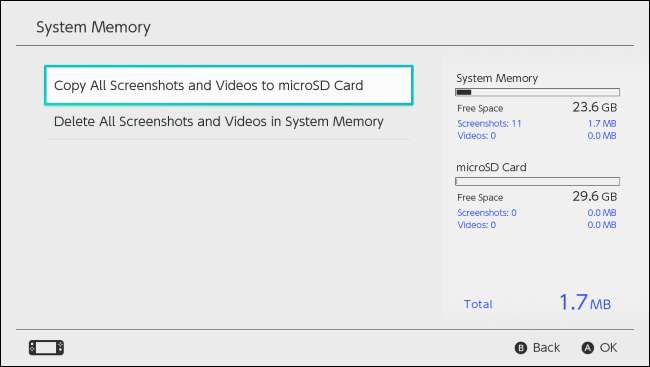Nintendo Switch memiliki tombol khusus untuk mengambil screenshot. Sekarang bahkan dapat merekam video di beberapa game juga. Tangkapan layar dan video ini disimpan ke penyimpanan internal Switch Anda atau kartu microSD, dan Anda dapat melihatnya, memindahkannya, dan mempostingnya ke Facebook atau Twitter langsung dari Switch Anda.
Atau, tentu saja, Anda dapat mengeluarkan kartu microSD dan memasukkannya ke PC, seperti yang Anda lakukan dengan kamera biasa. Selalu pastikan untuk mematikan Nintendo Switch sebelum mengeluarkan kartu microSD. Untuk melakukannya, tekan lama tombol Daya yang terletak di sebelah kontrol volume dan pilih Opsi Daya> Matikan.
Cara Mengambil Screenshot
Pengontrol Nintendo Switch memiliki tombol "Tangkap" khusus yang berfungsi di semua game atau menu sistem.
Pada pengontrol Joy-Con, lihat di bagian bawah kiri Joy-Con. Anda akan melihat tombol persegi dengan lingkaran di dalamnya. Tekan tombol untuk mengambil tangkapan layar. Anda akan mendengar suara dan Anda akan melihat pemberitahuan "Jepret Diambil" di layar.

Di Pengontrol Nintendo Switch Pro, lihat bagian tengah pengontrol. Anda akan melihat tombol persegi yang sama dengan lingkaran di dalamnya di sebelah kiri tombol Home. Tekan tombol ini untuk mengambil tangkapan layar. Anda akan mendengar suara yang sama dan melihat notifikasi "Tangkap Diambil" yang sama.
Cara Merekam Video
Dengan update Nintendo Switch OS 4.0, Nintendo menambahkan kemampuan untuk merekam gameplay ke Nintendo Switch. Saat diluncurkan, ini hanya berfungsi dengan Legenda Zelda: Nafas Liar , Super Mario Odyssey , Mario Kart 8 Deluxe , SENJATA , dan Splatoon 2 . Lebih banyak game akan menambahkan dukungan untuk fitur ini di masa mendatang.
Untuk merekam alur game, Anda menggunakan tombol Tangkap yang sama yang Anda gunakan untuk merekam tangkapan layar. Cukup tekan tombol dan tahan alih-alih menekannya secara normal. Nintendo Switch Anda akan secara otomatis merekam dan menyimpan video dari 30 detik terakhir dari permainan Anda. Anda akan melihat pemberitahuan "Menyimpan" saat sedang menyimpan klip.

Cara Melihat Tangkapan Layar dan Video
Untuk melihat semua screenshot dan video Anda, buka layar utama Nintendo Switch Anda, pilih ikon "Album", dan tekan tombol A pada pengontrol Anda untuk membukanya.
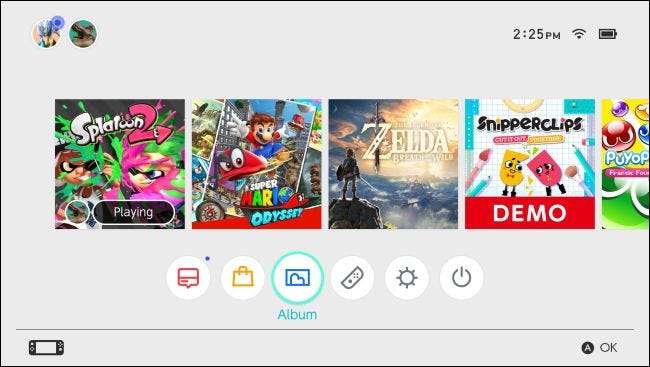
Tampilan Album menunjukkan semua tangkapan layar dan video Anda, baik yang disimpan di memori internal konsol Anda atau di kartu microSD. Pilih tangkapan layar atau video dan tekan A untuk melihatnya.
Jika Anda suka, Anda dapat memilih "Filter" atau menekan Y dan memfilter Perpustakaan untuk hanya menampilkan tangkapan layar, hanya video, konten dari game tertentu, media yang disimpan di memori sistem internal, atau media yang disimpan di kartu microSD.
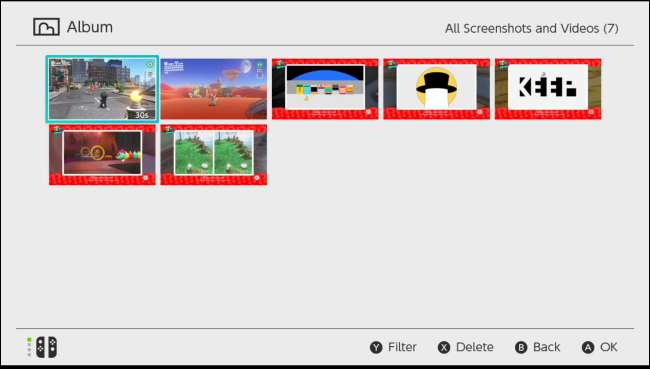
Cara Berbagi Tangkapan Layar atau Video di Facebook dan Twitter
Anda dapat membagikan tangkapan layar langsung di Facebook atau Twitter dari Nintendo Switch Anda.
Untuk melakukan ini, buka Beranda> Album dan pilih gambar atau video. Tekan tombol A untuk melihatnya dan kemudian tekan tombol A lagi untuk mengakses layar Pengeditan dan Pengeposan.
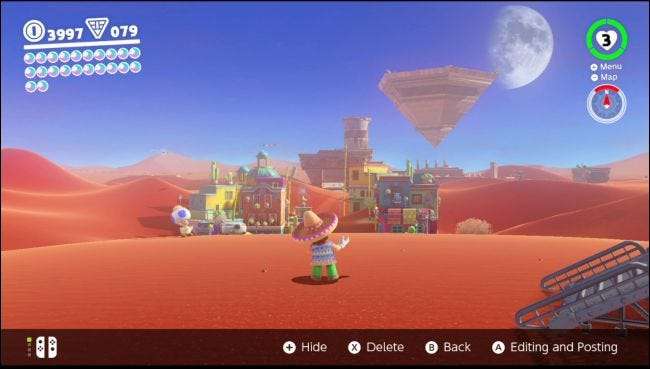
Jika itu adalah screenshot, Anda dapat memilih "Add Text" untuk menambahkan teks langsung ke gambar. Alat teks memungkinkan Anda memilih ukuran, warna, dan posisi teks.
Pilih opsi "Posting" untuk memposting screenshot atau video Anda ke akun media sosial.
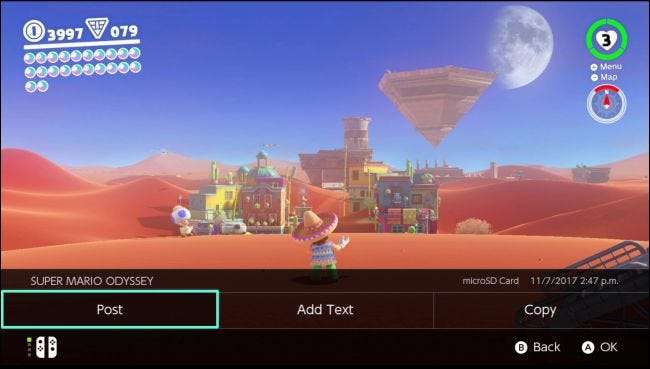
Anda akan diminta untuk memilih akun pengguna di Switch dan kemudian memilih Facebook atau Twitter. Jika Anda belum pernah menautkan akun Facebook atau Twitter ke Switch Anda, Anda dapat melakukannya dari layar ini.
Anda akan diminta untuk memasukkan komentar yang akan muncul di postingan media sosial Anda. Setelah Anda melakukannya, pilih "OK" dan Switch Anda akan memposting tangkapan layar atau video ke Facebook atau Twitter.
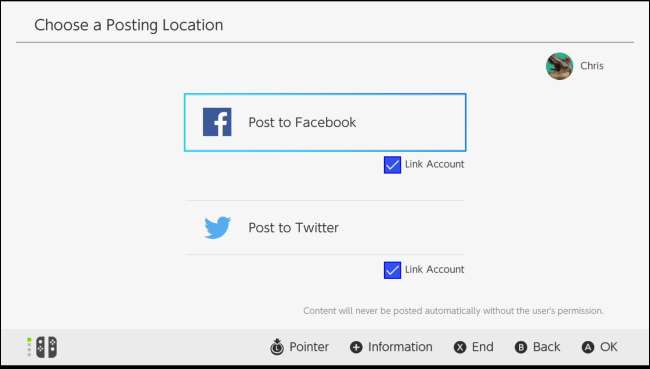
Cara Mengedit Klip Video
Anda dapat memangkas klip video jika tidak ingin membagikan semua 30 detik itu. Untuk melakukannya, buka Beranda> Album, pilih video yang ingin Anda edit, dan pilih "Mengedit dan Memposting" atau tekan A. Jika itu adalah klip video, Anda dapat memilih opsi "Potong" di sini menggunakan bilah geser untuk memilih bagian video mana yang ingin Anda simpan. Pilih "Simpan" atau tekan A setelah selesai untuk menyimpan perubahan Anda.

Bagaimana Memilih Di Mana Tangkapan Layar dan Video Disimpan
Nintendo Switch Anda dapat menyimpan tangkapan layar dan video Anda ke penyimpanan internal atau kartu microSD. Kartu microSD dapat dilepas dan dibawa ke komputer tempat Anda dapat mengakses tangkapan layar dan video, jika Anda suka. Secara default, Switch akan menyimpan tangkapan layar dan video Anda ke kartu microSD jika Anda memasukkannya. Jika tidak, itu akan menyimpannya ke penyimpanan sistem internalnya.
Perhatikan bahwa Nintendo Switch tidak dilengkapi dengan kartu microSD, jadi Anda hanya dapat melakukannya jika Anda mau membeli kartu microSD untuk Nintendo Switch Anda atau memilikinya.
Untuk melakukan ini, buka layar beranda Anda dan pilih "Pengaturan Sistem".

Buka Manajemen Data> Kelola Simpan Data / Tangkapan Layar dan Video> Kelola Tangkapan Layar dan Video> Simpan Lokasi dan pilih "Kartu microSD" atau "Memori Sistem" sebagai lokasi penyimpanan pilihan Anda.
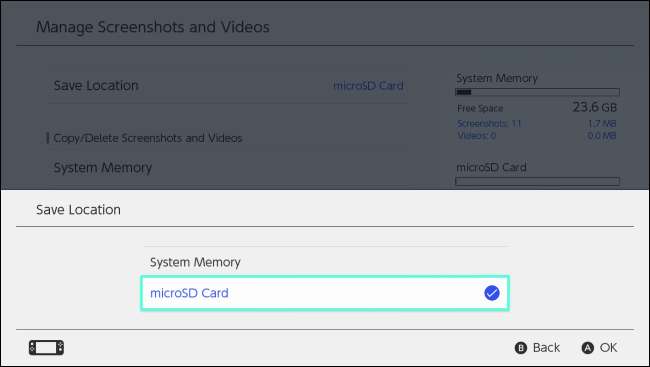
Cara Menyalin Tangkapan Layar atau Video Antara Penyimpanan Sistem dan Kartu microSD
Anda dapat menyalin tangkapan layar atau video apa pun ke kartu microSD, yang dapat dihapus dari Nintendo Switch Anda dan dibawa ke komputer tempat Anda dapat menyalin tangkapan layar atau video darinya. Anda juga dapat menyalin tangkapan layar dan video dari kartu microSD ke penyimpanan sistem, jika Anda ingin mengeluarkan kartu microSD dari konsol.
Untuk menyalin screenshot atau video satu per satu, buka tampilan Album dari layar beranda Anda, pilih screenshot atau video yang ingin Anda salin, dan tekan tombol A untuk melihatnya. Tekan A lagi untuk masuk ke menu Pengeditan dan Posting.
Dari menu Edit dan Posting, pilih "Salin". Nintendo Switch Anda akan menyalinnya dari penyimpanan internal ke kartu microSD atau sebaliknya.
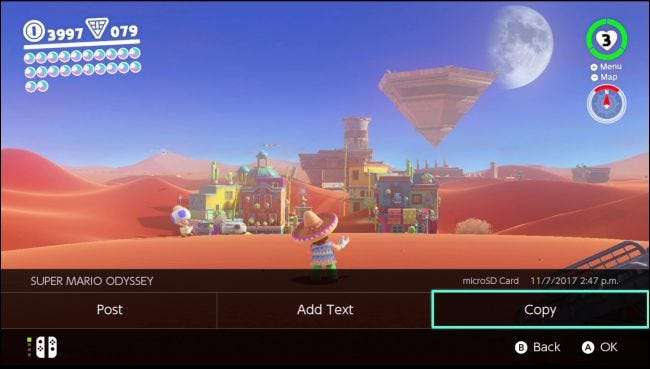
Cara Menghapus Screenshot atau Video
Untuk menghapus tangkapan layar atau video, buka tampilan Album dari layar beranda Anda. Temukan tangkapan layar atau video yang ingin Anda hapus dari sakelar dan tekan tombol X. Pilih semua media yang ingin Anda hapus dan kemudian pilih tombol "Hapus".
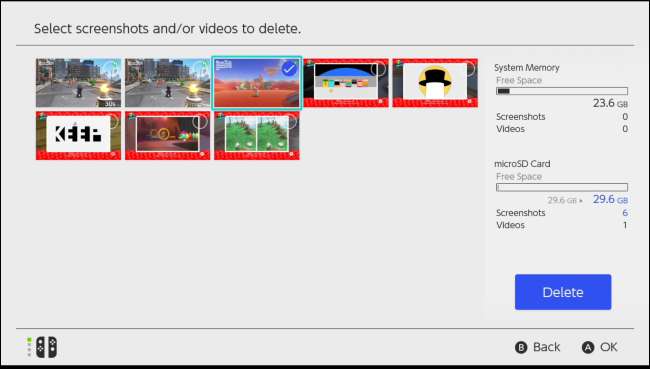
Cara Menyalin atau Menghapus Semua Tangkapan Layar dan Video
Nintendo Switch Anda memungkinkan Anda mengelola tangkapan layar dan video Anda sekaligus. Misalnya, Anda dapat menyalin semua tangkapan layar dan video antara penyimpanan internal Switch dan kartu microSD, atau menghapus semua tangkapan layar dan video dari penyimpanan internal atau kartu microSD Anda.
Misalnya, ini akan memungkinkan Anda menyalin semua tangkapan layar dan video dari memori sistem Nintendo Switch Anda ke kartu microSD sehingga Anda dapat membawanya ke komputer.
Untuk melakukan ini, buka Beranda> Pengaturan Sistem> Manajemen Data> Kelola Tangkapan Layar dan Video. Pilih "Memori Sistem" atau "Kartu microSD" di sini.
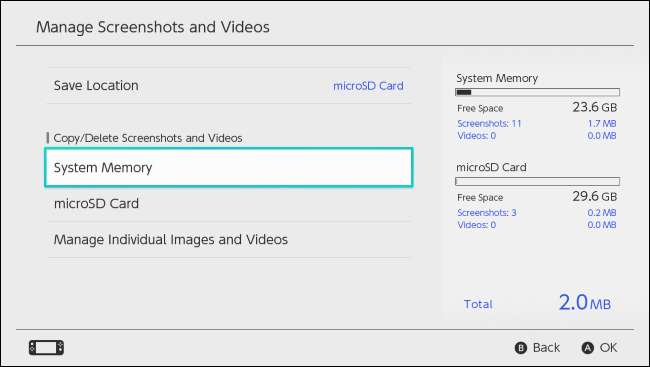
Pilih opsi “Salin Semua Tangkapan Layar dan Video” atau “Hapus Semua Tangkapan Layar dan Video” — mana saja yang ingin Anda lakukan.